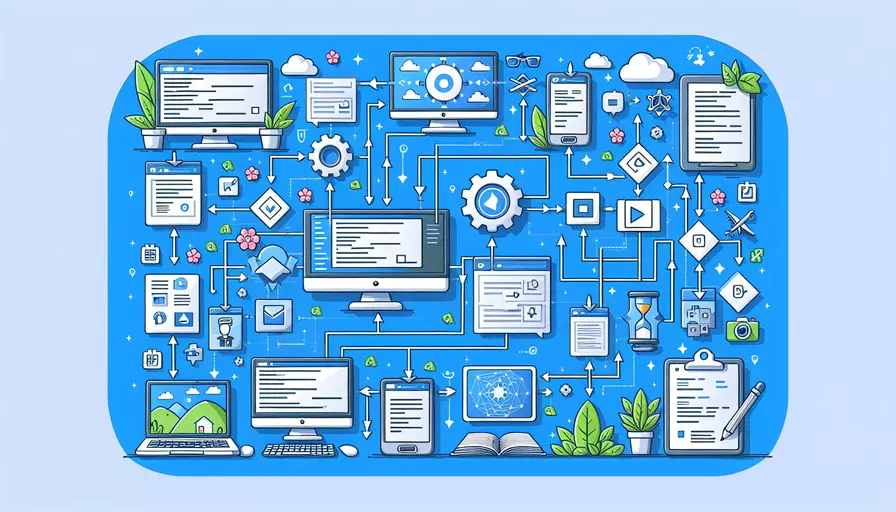
在Vue中搭建多页面应用的方法主要有以下几种:1、使用Vue CLI创建多页面项目;2、手动配置Webpack实现多页面支持;3、使用Nuxt.js框架。以下将详细介绍这三种方法,并提供具体的步骤和示例代码,帮助你更好地理解和应用这些方法。
一、使用Vue CLI创建多页面项目
使用Vue CLI可以快速生成多页面应用的项目结构,以下是具体步骤:
-
安装Vue CLI
npm install -g @vue/cli -
创建新项目
vue create my-multi-page-app -
进入项目目录
cd my-multi-page-app -
修改
vue.config.js文件在项目根目录下创建或修改
vue.config.js文件,添加多页面配置:module.exports = {pages: {
index: {
entry: 'src/pages/index/main.js',
template: 'public/index.html',
filename: 'index.html',
title: 'Index Page'
},
about: {
entry: 'src/pages/about/main.js',
template: 'public/about.html',
filename: 'about.html',
title: 'About Page'
}
}
}
-
创建页面目录和入口文件
在
src目录下创建pages文件夹,并在其中创建index和about文件夹,每个文件夹包含一个main.js文件和对应的App.vue文件。src/pages/index/main.jsimport Vue from 'vue'import App from './App.vue'
new Vue({
render: h => h(App),
}).$mount('#app')
src/pages/index/App.vue<template><div id="app">
<h1>Index Page</h1>
</div>
</template>
<script>
export default {
name: 'App'
}
</script>
src/pages/about/main.js和src/pages/about/App.vue的内容类似,只需更改标题和内容。
通过以上步骤,你已经成功使用Vue CLI创建了一个多页面应用。
二、手动配置Webpack实现多页面支持
手动配置Webpack可以提供更灵活的多页面应用配置,以下是具体步骤:
-
安装Webpack及相关依赖
npm install --save-dev webpack webpack-cli webpack-merge html-webpack-plugin -
创建项目目录结构
项目目录结构如下:
my-multi-page-app/├── src/
│ ├── pages/
│ │ ├── index/
│ │ │ ├── main.js
│ │ │ └── App.vue
│ │ ├── about/
│ │ │ ├── main.js
│ │ │ └── App.vue
├── public/
│ ├── index.html
│ ├── about.html
├── webpack.config.js
├── package.json
-
配置Webpack
在项目根目录下创建
webpack.config.js文件,添加多页面配置:const path = require('path');const HtmlWebpackPlugin = require('html-webpack-plugin');
const { VueLoaderPlugin } = require('vue-loader');
module.exports = {
entry: {
index: './src/pages/index/main.js',
about: './src/pages/about/main.js'
},
output: {
path: path.resolve(__dirname, 'dist'),
filename: '[name].bundle.js'
},
module: {
rules: [
{
test: /\.vue$/,
loader: 'vue-loader'
},
{
test: /\.js$/,
loader: 'babel-loader'
},
{
test: /\.css$/,
use: ['style-loader', 'css-loader']
}
]
},
plugins: [
new VueLoaderPlugin(),
new HtmlWebpackPlugin({
template: 'public/index.html',
filename: 'index.html',
chunks: ['index']
}),
new HtmlWebpackPlugin({
template: 'public/about.html',
filename: 'about.html',
chunks: ['about']
})
],
resolve: {
alias: {
'vue$': 'vue/dist/vue.esm.js'
},
extensions: ['*', '.js', '.vue', '.json']
}
}
-
创建页面目录和入口文件
在
src目录下创建pages文件夹,并在其中创建index和about文件夹,每个文件夹包含一个main.js文件和对应的App.vue文件。src/pages/index/main.jsimport Vue from 'vue'import App from './App.vue'
new Vue({
render: h => h(App),
}).$mount('#app')
src/pages/index/App.vue<template><div id="app">
<h1>Index Page</h1>
</div>
</template>
<script>
export default {
name: 'App'
}
</script>
src/pages/about/main.js和src/pages/about/App.vue的内容类似,只需更改标题和内容。
通过以上步骤,你已经成功手动配置Webpack实现了多页面支持。
三、使用Nuxt.js框架
Nuxt.js是一个基于Vue.js的通用应用框架,支持多页面应用的开发,以下是具体步骤:
-
安装Nuxt.js
npx create-nuxt-app my-multi-page-app -
进入项目目录
cd my-multi-page-app -
创建页面目录和文件
在
pages目录下创建index.vue和about.vue文件。pages/index.vue<template><div>
<h1>Index Page</h1>
</div>
</template>
<script>
export default {
name: 'IndexPage'
}
</script>
pages/about.vue<template><div>
<h1>About Page</h1>
</div>
</template>
<script>
export default {
name: 'AboutPage'
}
</script>
-
启动项目
npm run dev
通过以上步骤,你已经成功使用Nuxt.js创建了一个多页面应用。
总结
在Vue中搭建多页面应用有多种方法,主要包括:1、使用Vue CLI创建多页面项目;2、手动配置Webpack实现多页面支持;3、使用Nuxt.js框架。每种方法都有其独特的优势和适用场景。使用Vue CLI的方法简单快捷,适合快速开发;手动配置Webpack提供了更大的灵活性,适合对项目结构和构建过程有特殊要求的情况;使用Nuxt.js则适合需要SSR(服务器端渲染)和SEO优化的项目。根据项目需求选择合适的方法,可以大大提高开发效率和项目质量。
相关问答FAQs:
1. 什么是Vue多页面应用?
Vue多页面应用是指在一个Vue项目中,可以同时拥有多个独立的页面,每个页面都有自己的入口文件、路由和组件。与传统的单页面应用(SPA)不同,多页面应用可以实现多个独立页面之间的跳转和刷新,每个页面都有自己的HTML文件。
2. 如何搭建Vue多页面应用?
搭建Vue多页面应用的步骤如下:
步骤一:创建多个页面文件
在Vue项目的src目录下创建多个独立的页面文件夹,每个文件夹包含一个HTML文件作为页面的模板,以及一个与之对应的入口文件(如main.js)。
步骤二:配置webpack多页面入口
在webpack的配置文件中,配置多页面入口,即为每个页面的入口文件配置一个entry。
module.exports = {
// ...
entry: {
page1: './src/page1/main.js',
page2: './src/page2/main.js',
// 可以根据实际需求添加更多的页面入口
},
// ...
}
步骤三:配置webpack多页面输出
在webpack的配置文件中,配置多页面的输出,即为每个页面生成对应的HTML文件。
const HtmlWebpackPlugin = require('html-webpack-plugin');
module.exports = {
// ...
plugins: [
new HtmlWebpackPlugin({
filename: 'page1.html',
template: './src/page1/index.html',
chunks: ['page1']
}),
new HtmlWebpackPlugin({
filename: 'page2.html',
template: './src/page2/index.html',
chunks: ['page2']
}),
// 可以根据实际需求添加更多的页面配置
],
// ...
}
步骤四:配置路由
在每个页面的入口文件中,配置对应页面的路由。
import Vue from 'vue';
import App from './App.vue';
import router from './router';
new Vue({
router,
render: h => h(App)
}).$mount('#app');
步骤五:编写页面组件
根据需求,在每个页面的components目录下编写对应的页面组件。
3. Vue多页面应用有哪些优势?
Vue多页面应用相比于传统的单页面应用(SPA)具有以下优势:
- 更好的SEO优化:每个页面都有自己的HTML文件,可以更好地被搜索引擎爬取和索引,提高网站的可见性。
- 更好的页面加载性能:多页面应用可以按需加载不同的页面,减少了不必要的资源加载,提高了页面加载速度。
- 更好的用户体验:多页面应用可以实现页面之间的跳转和刷新,更接近传统的多页面网站,用户可以更直观地切换页面。
综上所述,搭建Vue多页面应用可以为网站带来更好的SEO优化、页面加载性能和用户体验。
文章标题:vue多页面如何搭建,发布者:飞飞,转载请注明出处:https://worktile.com/kb/p/3652627

 微信扫一扫
微信扫一扫  支付宝扫一扫
支付宝扫一扫 